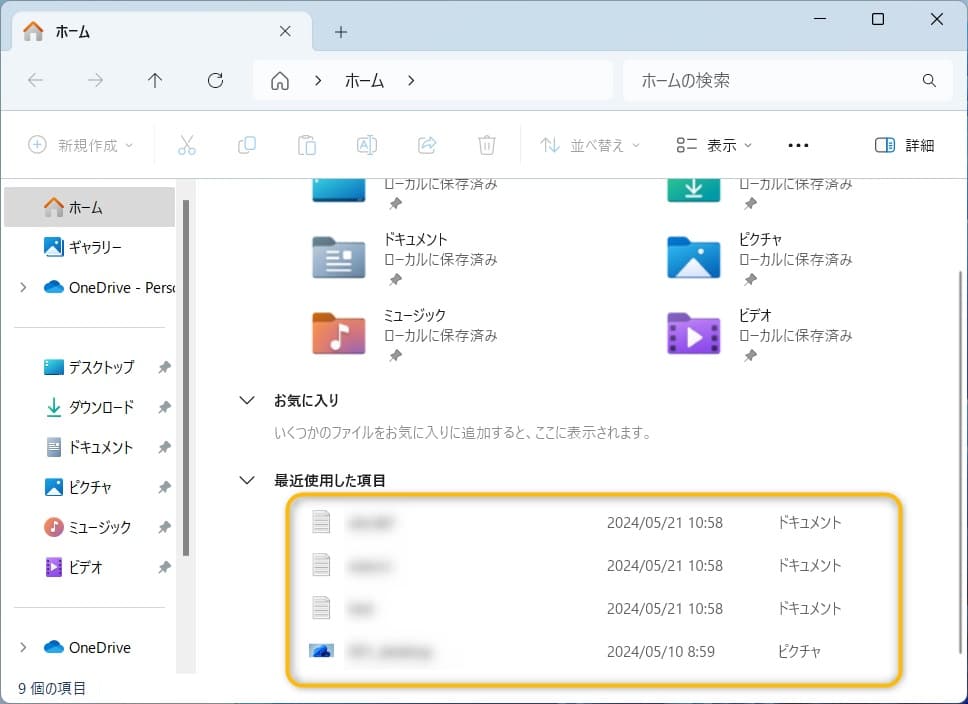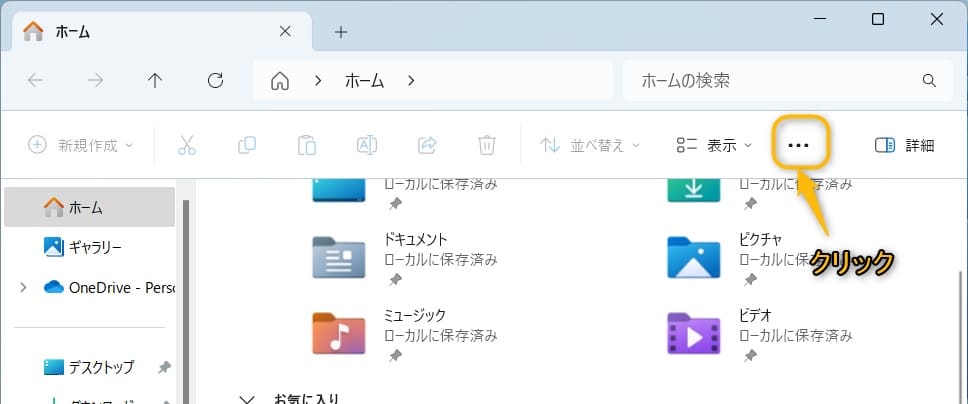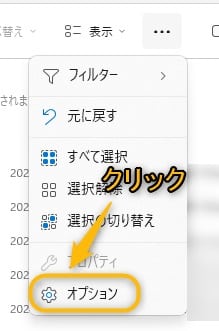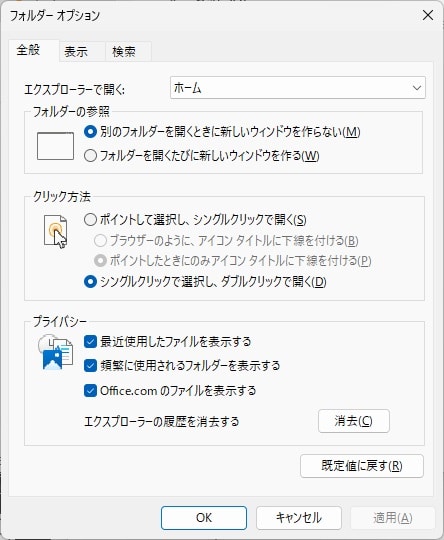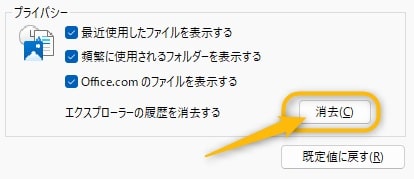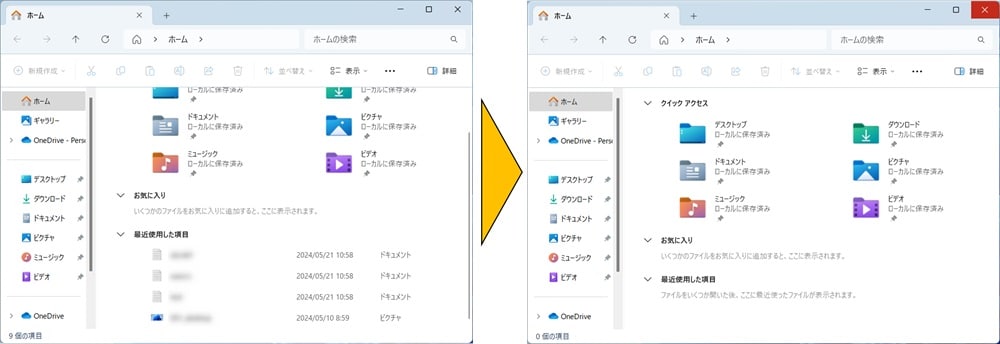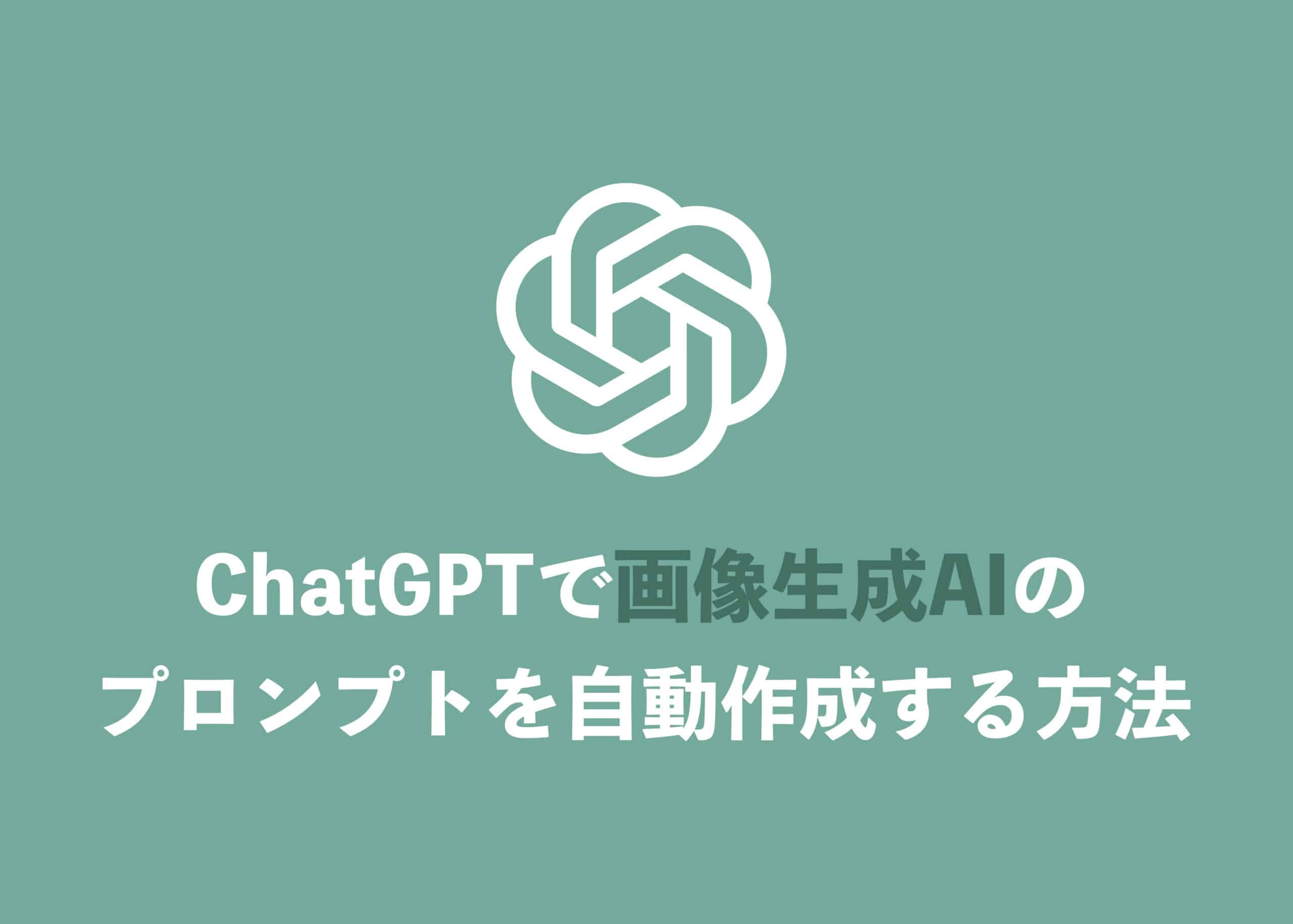Windows11について詳しく解説します
- Windows11でエクスプローラーを開いたときに「最近使用した項目」に表示される履歴を削除したい
この記事では、以上の疑問にお答えします。
エクスプローラーを起動すると、次のように「最近使用した項目」欄に直近で開いたファイルの履歴が一覧表示されるようになっています。
「前回の作業の続きを行いたい!」みたいな場合は便利なんですが、webミーティングやプレゼンの際などの画面共有時には表示させたくないファイルもありますよね。
この記事では、「最近使用した項目」の履歴を削除する方法をまとめました。
早速見ていきましょう!
この記事はWindows11 Home Editionの最新版(23H2 22631.3593)で解説しています。
こちらの手順は、Windows10でも同様の手順で利用可能ですので、Windows10を利用されている方も、こちらの記事を参考にしていただければと思います。
fa-exclamation-circle
あわせて読みたい
【手順①】フォルダーオプションを開く
まずはエクスプローラーのオプション画面を開く必要があります。
オプション画面を開くためには、エクスプローラー(適当なフォルダ)を開いて、ウィンドウのメニューバー欄になる「・・・」(三点リーダー)をクリックします。
メニューがポップアップしてくるので、オプションをクリック。
【手順②】エクスプローラーの履歴を消去する
すると、このようなフォルダーオプションが開きます。
この画面上の「プライバシー」の「エクスプローラーの履歴を消去する」の横にある「消去」ボタンをクリックしましょう!
クリックしても画面上には確認メッセージなどは何も表示されないので、正しく動作しているのか不安になりますが、再度、エクスプローラーを開き「最近使用した項目」欄を確認すると、ファイルの履歴の表示がすべてクリアになっています。
まとめ
最後にポイントだけまとめます。
1.エクスプローラーを開き「・・・」(三点リーダー)をクリック
2.「オプション」をクリック
3.「プライバシー」の「エクスプローラーの履歴を消去する」の横にある「消去」ボタンをクリック
2.「オプション」をクリック
3.「プライバシー」の「エクスプローラーの履歴を消去する」の横にある「消去」ボタンをクリック
以上、Windows11でエクスプローラーの「最近使用した項目」のファイル履歴を消去する方法でした!